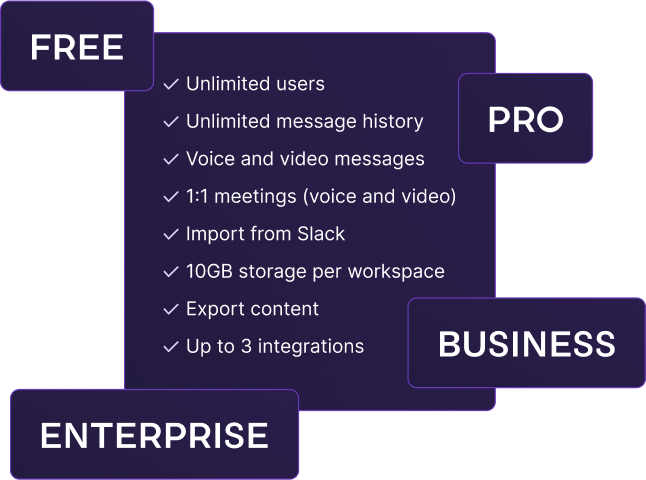Une bonne communication au sein de l'équipe assure le bon fonctionnement du projet, que ce soit au bureau ou à distance. Grâce à l'interface claire et au chat en temps réel de Pumble, les équipes peuvent se connecter instantanément. En centralisant toutes les communications et la collaboration, les équipes restent transparentes et productives, où qu'elles soient.
Pumble est une application de chat professionnelle qui facilite la communication des équipes sur site, en mode hybride ou à distance. L'utilisation de Pumble vous évitera de rester bloqué dans des fils de texte ou d'email interminables. De plus, vous pouvez utiliser Pumble sur n’importe quel appareil, donc vous n’avez pas besoin d'attendre d'être au bureau pour collaborer avec votre équipe.
Dans ce guide, nous allons vous présenter la communication en équipe avec Pumble et souligner son importance pour un travail d'équipe réussi.
Ensuite, nous vous donnerons un aperçu des principales fonctionnalités de Pumble qui facilitent une communication d'équipe efficace :
- Canaux,
- Fils,
- Visioconférence,
- Messages vocaux et vidéo,
- Messages programmés,
- Recherche,
- Notifications, et
- Invités.
Nous nous concentrerons sur les principaux avantages de Pumble pour la communication d'équipe et nous donnerons quelques conseils sur la façon de démarrer une communication d'équipe efficace.

Étape 1 : Créez votre siège social numérique
Comme pour toute application, vous devrez suivre quelques étapes pour tout configurer et réussir votre lancement sur Pumble :
- Créez un compte,
- Invitez les membres de votre équipe et
- Configurez les canaux dont vous avez besoin.
Créez un compte
La première étape de votre voyage Pumble consiste à créer un espace de travail. Pumble faisant partie de la suite CAKE.com, vous devez d'abord créer un compte CAKE.com. En le créant, vous aurez accès aux autres applications de CAKE.com – Clockify et Plaky
Une fois votre compte CAKE.com configuré, vous pouvez commencer par créer votre espace de travail Pumble. Pour simplifier votre expérience, Pumble propose une application pour Windows, Mac et Linux, ainsi que des applications mobiles pour iOS et Android.
Après avoir téléchargé les applications souhaitées, saisissez d'abord votre adresse email ou utilisez Google. Si vous utilisez votre adresse email, consultez-la ensuite : vous recevrez un code de vérification (qui connecte votre compte email à l'espace de travail) et vous le saisirez dans la fenêtre modale.
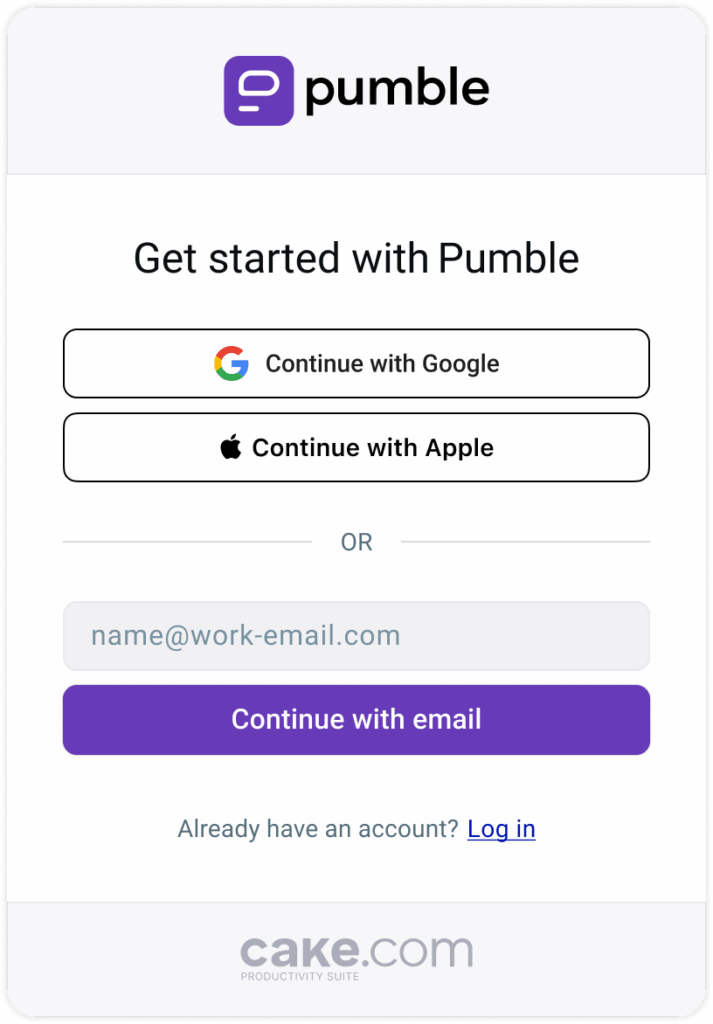
Saisissez maintenant le nom de votre entreprise/équipe et cliquez sur « Créer un espace de travail ».
Et voilà ! Vous disposez de votre espace de travail Pumble et de vos premiers canaux : #general et #random.
Vous pouvez ensuite configurer vos canaux, votre profil et vos informations principales !
Invitez les membres de votre équipe
Inviter les membres de votre équipe à rejoindre votre espace de travail Pumble est simple et rapide. Sur l'application de bureau ou web, cliquez sur le nom de votre espace de travail en haut à gauche et sélectionnez « Inviter des personnes ». Sur l'application mobile, appuyez sur le menu d'icônes et choisissez « + Inviter des personnes ».
Vous pouvez maintenant choisir comment inviter votre équipe. Il existe deux méthodes : par email et par lien.
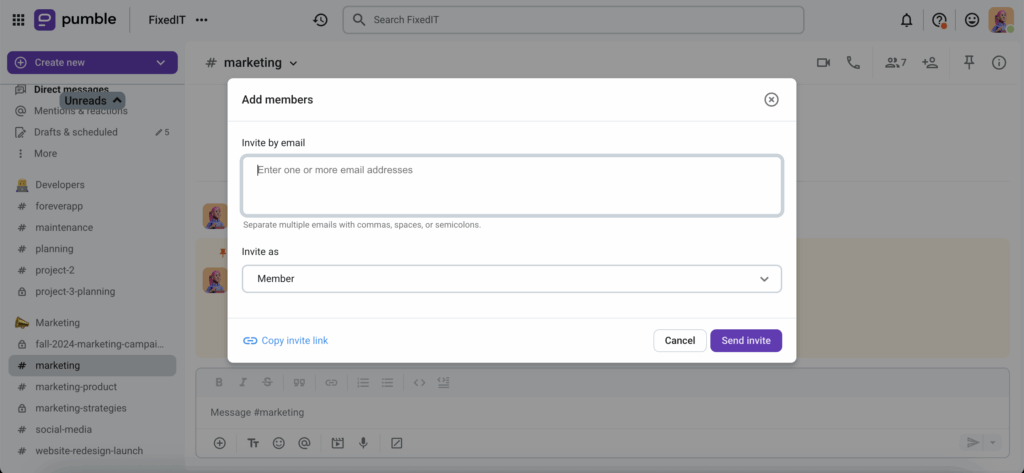
Si vous choisissez l'adresse email, saisissez les adresses email des personnes à ajouter, puis cliquez sur « Envoyer l'invitation ».
Vous pouvez également inviter des personnes via un lien. Copiez le lien d'invitation et partagez-le avec votre équipe via un autre chat, un email ou tout autre canal.
🎓 Astuce Pro de Pumble
Utilisez le lien d'invitation lorsque vous souhaitez ajouter rapidement un groupe plus large de personnes.
Configurez les canaux dont vous avez besoin
Maintenant que votre espace de travail a été créé et que vous disposez de vos deux canaux par défaut, il est temps de créer d'autres canaux. Vous pouvez créer des canaux adaptés à vos besoins et les séparer en catégories dédiées aux projets, aux équipes ou à toute autre catégorie que vous jugez importante pour votre entreprise.
Il existe deux types de canaux dans Pumble.
Les canaux publics sont ouverts à tous les membres de l’organisation, tandis que les canaux privés sont réservés aux membres sélectionnés et invités.
Cette structure permet aux équipes d'équilibrer la transparence et la confidentialité, garantissant que les personnes ont accès aux bonnes informations.
L'un des principaux avantages des canaux est qu'ils permettent aux membres de l'équipe de trouver et de répondre rapidement aux informations essentielles.
Les canaux vous aident à centraliser toutes les discussions sur un projet ou une tâche spécifique, ce qui simplifie l'information des membres de l'équipe sur les derniers développements. Les canaux facilitent également l'accès à des informations spécifiques, permettant aux membres de l'équipe de trouver rapidement ce dont ils ont besoin sans passer par des chaînes d'email encombré.
Étape 2 : Organisez les conversations grâce aux canaux
L'un des principaux avantages de Pumble est la possibilité d'organiser la communication d'équipe grâce aux canaux.
Contrairement aux messages directs, plus adaptés aux conversations individuelles ou en petits groupes, les canaux Pumble offrent un espace dédié aux discussions thématiques.
L'utilisation des canaux dans Pumble permet aux équipes de rester concentrées, de collaborer et de garder les informations importantes accessibles à tous.
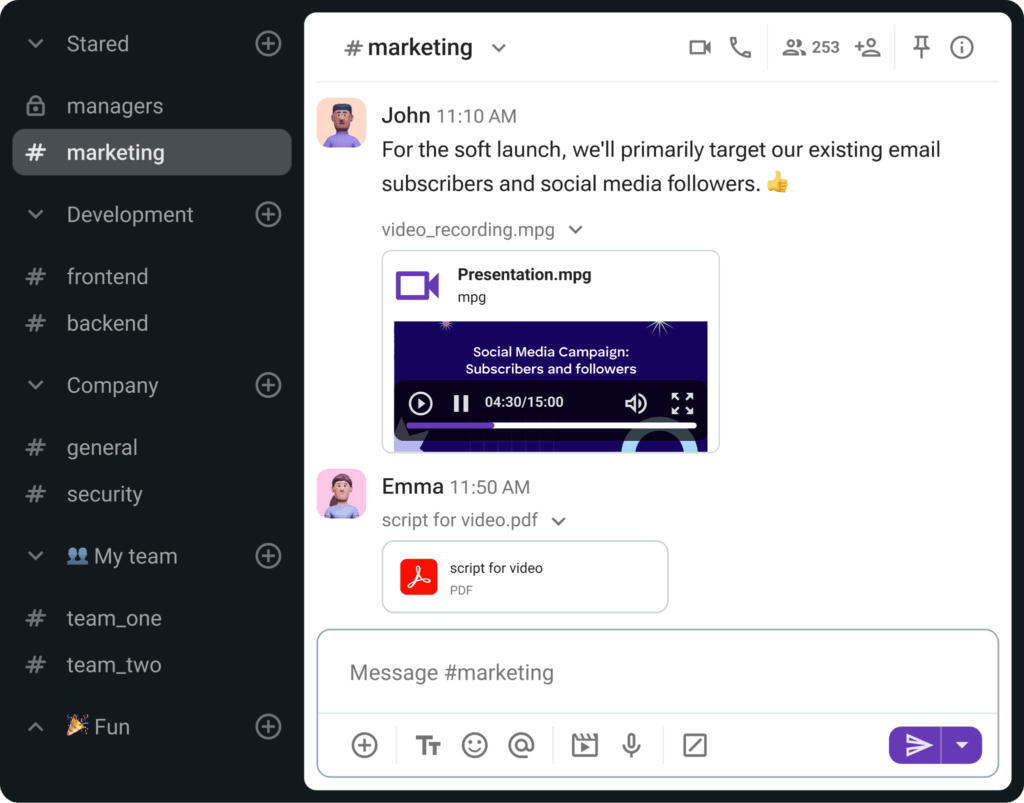
Voici quelques avantages généraux liés à l'utilisation des canaux :
- La communication transparente et centralisée, accessible aux membres actuels et futurs de l'équipe,
- L'historique permanent et consultable des messages et des fichiers,
- La navigation dans les canaux permet à chacun de découvrir les canaux publics auxquels il peut se joindre.
Pourquoi les canaux sont importants pour la communication d'équipe
Lorsque toutes les conversations se déroulent dans des canaux privés ou des messages directs, il devient rapidement difficile de trouver l'information.
Les canaux résolvent ce problème en regroupant les messages, les fichiers et les discussions autour de sujets, de projets ou d'équipes spécifiques.
Cette structure permet à :
- Réduire le bruit en séparant les discussions informelles des mises à jour liées au projet,
- Faciliter l'intégration des nouveaux membres de l'équipe, car ils peuvent parcourir l'historique des canaux,
- Encourager la collaboration entre les départements sans perdre votre concentration.
Les canaux publics de Pumble sont accessibles via « Tous les canaux » dans la barre latérale. Tous les membres de l'équipe peuvent rejoindre les canaux publics et accéder à toutes les informations qui y sont publiées.
Les canaux publics favorisent ainsi la transparence en assurant un partage des connaissances plus efficace au sein d'une organisation. Ils sont utilisés pour la communication d'équipe dans une certaine composante du projet, comme le marketing. Par exemple, toutes les discussions concernant l'avancée marketing du projet ont lieu dans le canal #marketing.
Les canaux privés, par contre, sont utilisés pour les conversations sensibles et confidentielles. Seules les personnes invitées peuvent consulter le canal ou trouver son contenu par la recherche. Les personnes doivent être ajoutées à un canal privé par quelqu'un qui est déjà membre du canal. Les messages ou les fichiers publiés dans un canal privé ne peuvent être recherchés que par les membres de ce canal.
🎓 Astuce Pro de Pumble
Lors de la création d'un canal, vous pouvez choisir son caractère public ou privé. Seul le propriétaire ou l'administrateur peut le rendre public ou privé, et inversement.
Bonnes pratiques pour donner des noms aux canaux
Des noms de canaux clairs sont essentiels pour que votre espace de travail soit intuitif. Un système de nommage efficace permet à chacun de trouver rapidement le canal approprié et d'en comprendre l'utilité.
Voici quelques bonnes pratiques :
- Utiliser des préfixes pour catégoriser les canaux. Par exemple : équipe - pour les canaux des services (équipe-marketing); amusement - pour les discussions sociales ou non professionnelles (amusement-musique).
- Choisir des noms courts et descriptifs pour une lecture facile (limite à 80 caractères).
- Éviter les doublons pour éviter toute confusion.
- Établir des règles de comment nommer les espaces de travail afin que chacun puisse suivre le même protocole.
Avoir des noms cohérents et intuitifs facilite grandement la navigation dans les canaux Pumble.
Gérer les canaux
Créer des canaux n'est que le début. Pour vraiment bénéficier des canaux Pumble, vous devez également les gérer efficacement. La gestion des canaux garantit que les conversations restent organisées, accessibles et pertinentes dans la durée.
Dans Pumble, tout membre qui n'est pas invité peut créer des canaux publics et privés.
Lors de la création d'un nouveau canal, il vous sera demandé de lui donner un nom et, éventuellement, une description. Bien que la description puisse sembler un détail mineur, elle aide les nouveaux membres à comprendre immédiatement l'objectif du canal.
Une fois qu'un canal est créé, ses membres peuvent commencer à échanger des messages, partager des fichiers, rejoindre des appels et collaborer en un seul et même endroit.
Au fil du temps, vous pourriez constater que l'objectif d'un canal évolue. Par exemple, un espace initialement dédié à un projet temporaire pourrait devenir un canal permanent pour un département. Dans ces cas, Pumble vous permet de modifier le nom et la description du canal afin de mieux refléter son rôle actuel. Seul le créateur du canal, ou dans certains cas le Propriétaire, a la capacité de renommer ou d'ajuster les canaux par défaut.
Explorer les canaux dans Pumble
Enfin, la gestion des canaux implique également l'établissement de limites de participation. Dans les canaux où la clarté est essentielle, comme le canal #general, les Administrateurs peuvent limiter les permissions de publication afin que seules certaines personnes puissent partager des mises à jour. Cela évite l'encombrement et garantit que les informations clés ne sont pas noyées sous des conversations informelles.
Étape 3 : Optimisez vos discussions grâce aux fils de discussion
Les fils de discussion dans Pumble peuvent devenir vos meilleurs alliés si vous les utilisez correctement. Un simple message dans le fil de discussion peut apporter beaucoup d'ordre à vos canaux.
Vous pouvez également répondre directement au fil de discussion, réagir à un message ou mentionner un membre de votre équipe.
Mais commençons par le principal avantage des fils de discussion dans Pumble.
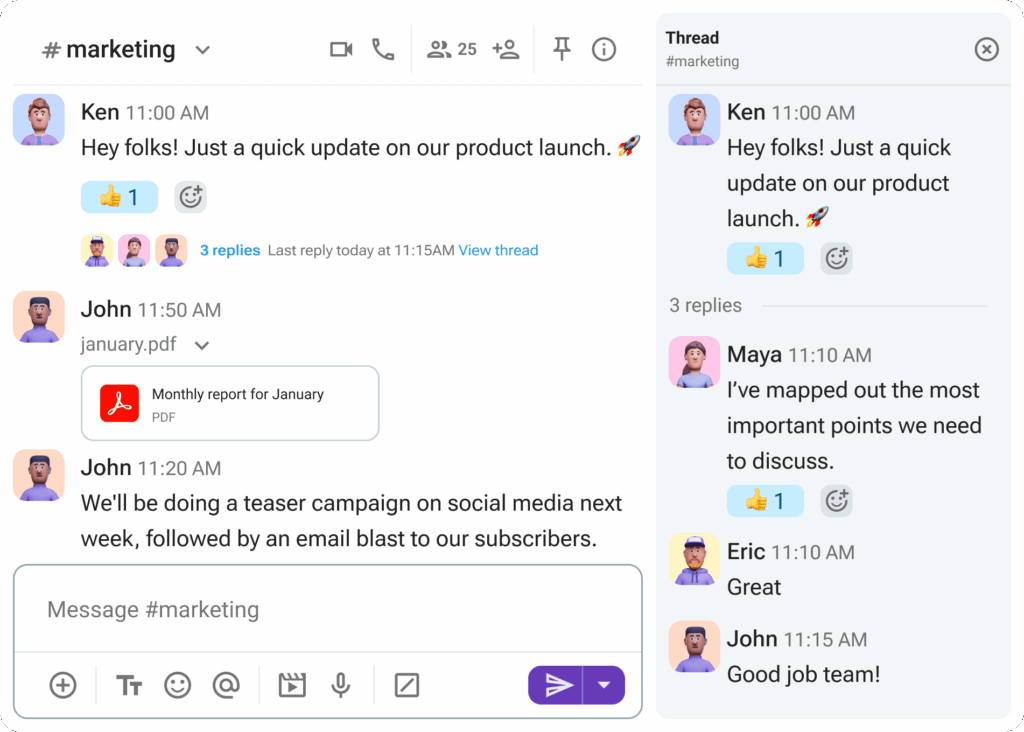
Au lieu de publier de nombreuses réponses directement dans le canal ou en message privé, vous pouvez démarrer un fil de discussion en répondant au message spécifique.
Les fils de discussion peuvent être utilisés pour :
- Garantir la clarté et l'organisation du canal d'annonces,
- Réduire le besoin de messages directs en maintenant la fluidité du fil de discussion,
- Intégrer les membres importants de l'équipe à la discussion en utilisant @mention dans les fils de discussion.
Comment utiliser les fils de discussion Pumble ?
Utiliser les fils de discussion Pumble est très simple. Que vous utilisiez un ordinateur ou un appareil mobile, l'utilisation est la même.
Sur ordinateur comme sur navigateur web, survolez le message et sélectionnez « Répondre dans le fil de discussion ». Commencez à saisir votre message.
Sur mobile, appuyez longuement sur le message auquel vous souhaitez répondre, puis appuyez sur l'icône « Répondre dans le fil de discussion », saisissez le message et envoyez-le.
Pour voir tous vos fils de discussion, accédez à la barre latérale et, en haut, à l'option « Fils de discussion ». Tous les fils de discussion contenant des réponses non lues apparaîtront en haut de la liste. Depuis les « Fils de discussion », plusieurs options s'offrent à vous :
- Répondre à n'importe quel fil de discussion,
- Cliquer sur le nom du canal dans l'en-tête du fil de discussion pour afficher le message d'origine,
- Cliquer sur l'icône à trois points pour vous désabonner d'un fil de discussion,
- Choisir « Désactiver les notifications de réponses » pour finaliser l'action.
Quand utiliser les fils de discussion et quand répondre dans un canal ?
Quand vous avez le choix entre envoyer un message, démarrer un fil de discussion ou simplement répondre dans un canal, vous devez prendre en compte plusieurs éléments. Tout d'abord, vérifiez si une discussion est active dans le canal. Ensuite, déterminez le nombre de personnes présentes et si votre réponse sera pertinente pour tous.
Lorsque vous avez une équipe et que vos canaux sont très fréquentés, la seule solution logique est d'utiliser les fils de discussion pour éviter d'encombrer le canal et centraliser les discussions sur des sujets spécifiques. Pas d'encombrement du canal, pas de messages désordonnés, pour une équipe satisfaite.
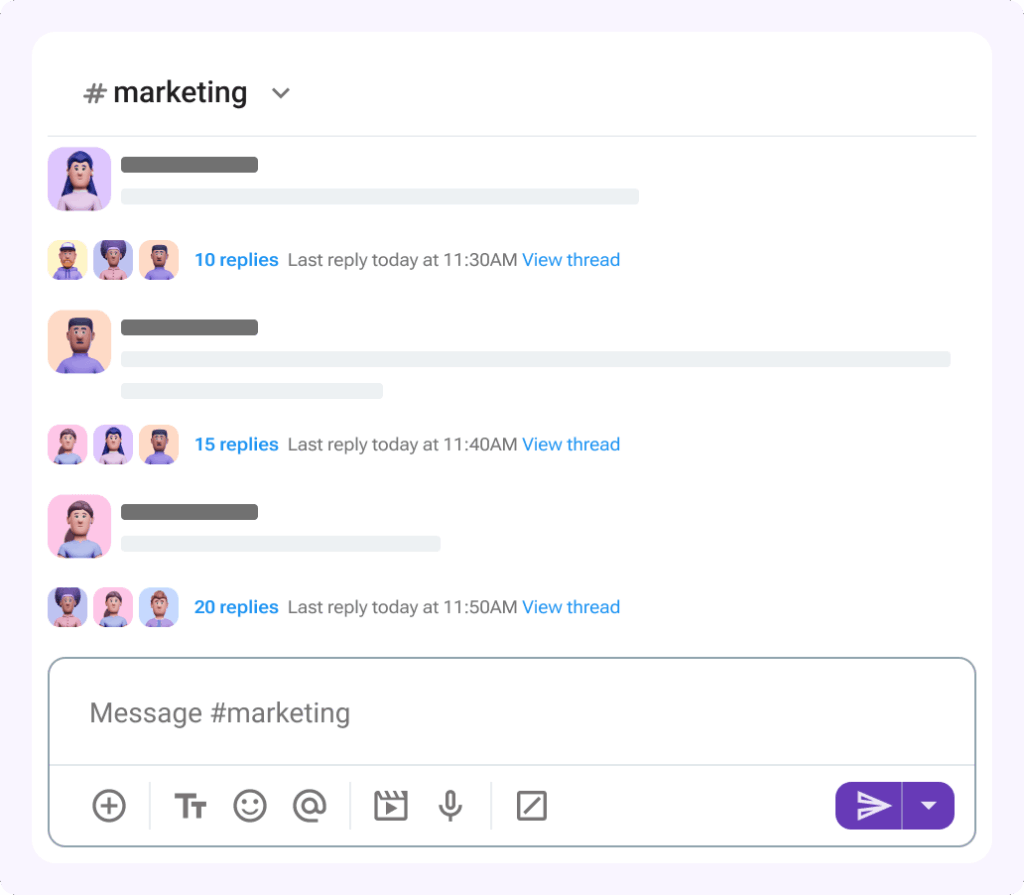
Les fils de discussion permettent également de réduire l'utilisation des messages directs pour les questions et réponses. Les questions peuvent être posées dans des fils de discussion publics, où les détails restent transparents et accessibles.
Une utilisation importante des fils de discussion dans Pumble au sein d'un canal est d'envoyer un message directement à un canal. Cela peut être très utile lorsque des décisions importantes sont prises dans un fil de discussion. Cochez la case « Envoyer également à #canal » pour envoyer votre message à un canal et informer tout le monde de votre décision.

Comment suivre un fil de discussion Pumble ?
Lorsque vous répondez à un fil de discussion, vous suivez automatiquement toutes les réponses et recevez des notifications. Mais que faire si vous souhaitez suivre un fil de discussion sans y répondre ? Bien sûr, c'est possible.
Allez au fil de discussion, appuyez sur les trois points et choisissez « Me prévenir des nouvelles réponses ». Ainsi, vous recevrez des notifications à chaque réponse.
Arrêter de suivre un fil de discussion
Si vous voulez arrêter de suivre un fil de discussion dans Pumble est très simple. Survolez le message d'origine et cliquez sur les trois points. Sélectionnez la première option : « Désactiver les notifications de réponses ».
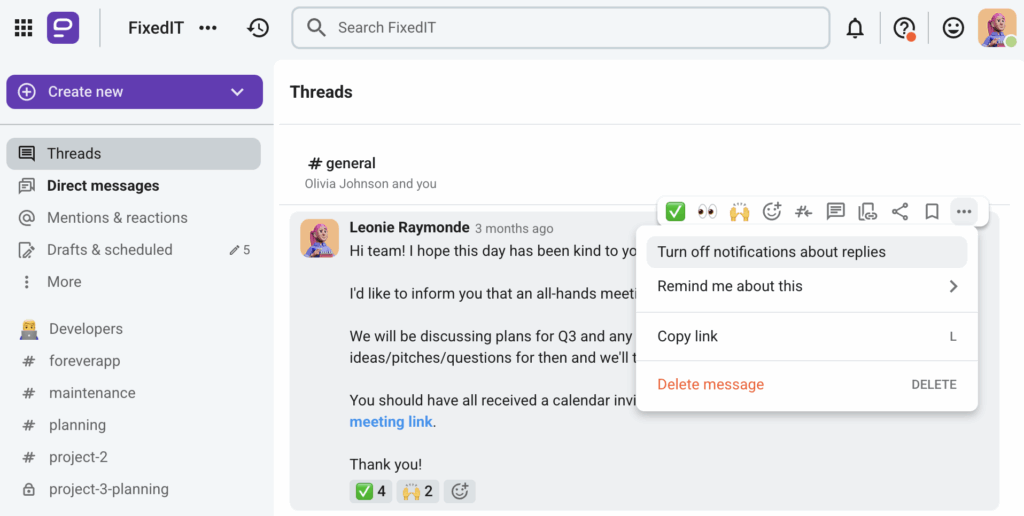
D'un coup, vos notifications sont un peu moins chargées et vous pouvez vous concentrer sur les sujets les plus pertinents.
Marquer les sujets comme non lus
Qu'est-ce qu'on fait si on a des réponses importantes qui sont toujours envoyées dans les fils, mais vous avez beaucoup de travail et vous ne pouvez vous y consacrer que plus tard ? C'est simple. Vous pouvez marquer les sujets que vous souhaitez consulter comme non lus.
Pour marquer un sujet comme non lu, utilisez le menu à trois points et sélectionnez « Marquer comme non lu ». Si cela se produit souvent, une autre option est disponible : « Rappeler ».
Me rappeler les réponses au sujet
Sélectionnez l'heure à laquelle vous souhaitez être averti de la réponse au sujet.
Pour un message normal, vous avez le choix entre :
- 20 minutes,
- 1 heure,
- 3 heures,
- Demain (à 9 h),
- La semaine prochaine (lundi à 9 h) et
- Personnalisé : choisissez l'heure à laquelle vous souhaitez être notifié.
Pour sélectionner l'heure à laquelle vous souhaitez recevoir un rappel, passez la souris sur la réponse du fil de discussion et choisissez « Me le rappeler ».
Utiliser correctement cette option revient à créer une liste de tâches. À chaque fois que l'heure sélectionnée arrive, vous recevrez un message de Pumblebot vous rappelant la tâche programmée.
Étape 4 : Maîtrisez la communication en temps réel et asynchrone
Qu'est-ce que la communication asynchrone ?
En termes simples, la communication asynchrone est celle qui ne se déroule pas en temps réel. Cela signifie que les membres d'une équipe peuvent tout partager via un outil de communication, mais la réponse n'est pas nécessaire et n'est pas attendue immédiatement.
Par exemple, la communication asynchrone :
- SMS,
- Messages instantanés,
- Emails ou
- Vidéos enregistrées.
En revanche, la communication en temps réel se déroule en temps réel.
Pour une communication efficace au travail, les entreprises doivent pratiquer à la fois la communication asynchrone et la communication en temps réel. Une étude récente a révélé que 70 % des personnes interrogées jugent utile de tenir des réunions décisionnelles en temps réel.
Visioconférence
Dans Pumble, vous pouvez organiser deux types de réunions — la visioconférence et les réunions audio. Avec la visioconférence Pumble, vous pouvez passer des appels et communiquer avec tous les membres de votre équipe. Vous pouvez vous connecter par vidéo, en visioconférence individuelle ou en groupe. Pour une réunion individuelle, vous pouvez envoyer un lien de réunion à un collègue ou simplement l'appeler en cliquant sur l'icône caméra dans votre chat.
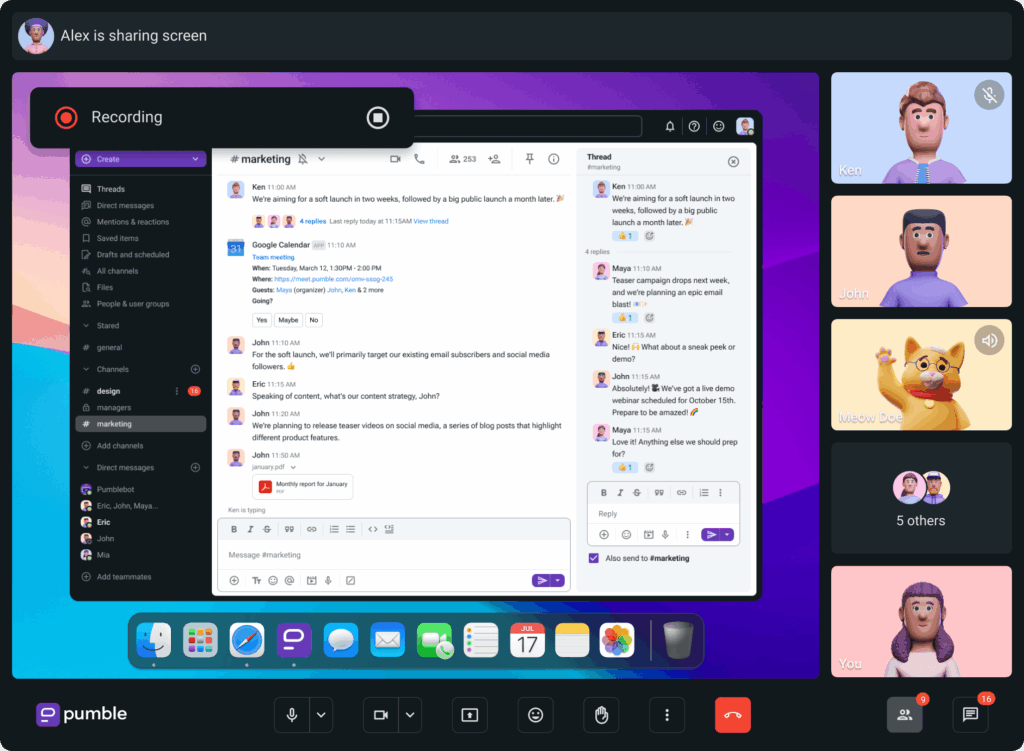
Pour les réunions de groupe, il est préférable d'utiliser un lien de réunion. Envoyer un lien vous permet d'inviter uniquement les personnes concernées. Dans la plupart des cas, vous n'aurez pas besoin de tous les membres du canal pour participer à un appel.
Vous pouvez également rejoindre une réunion via Google Agenda. Lorsqu'une personne planifie une réunion dans Pumble, l'intégration Google Agenda vous avertit que la réunion commence dans une minute. Ainsi, vous ne manquerez aucune réunion. Il vous suffit de cliquer sur le lien pour rejoindre la réunion.
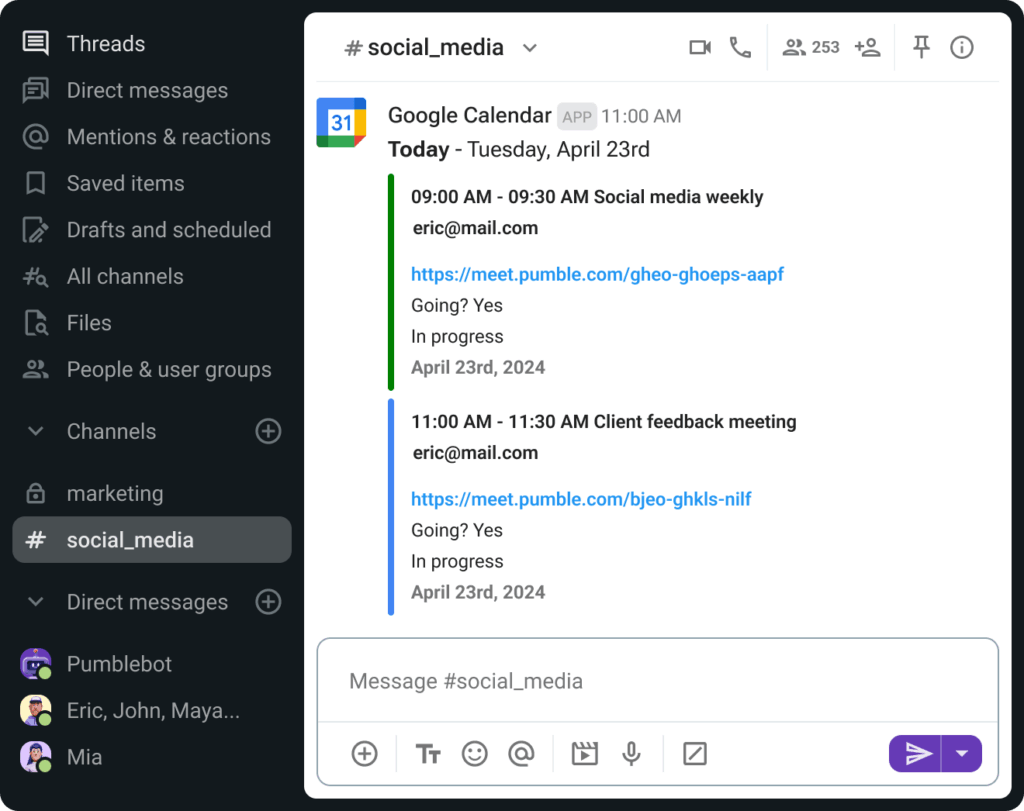
Avec Pumble, vous pouvez facilement vous connecter avec les membres de votre équipe, vos clients ou vos partenaires grâce à une visioconférence de haute qualité, quel que soit l'endroit où vous êtes.
Idéal pour les équipes à distance, Pumble permet à chacun de rester synchronisé et crée un sentiment de présence réelle, comme s'il était dans la même pièce.
Les appels de visioconférence peuvent être lancés à partir de n'importe quel canal ou conversation directe dans Pumble.
Vous pouvez lancer un appel vidéo ou en rejoindre un.
Appels vocaux
Pour les appels vocaux, vous rejoindrez l'appel caméra éteinte, seul votre micro sera activé. Au lieu de vous voir, vous n'entendrez que les voix et verrez vos photos de profil sur Pumble.
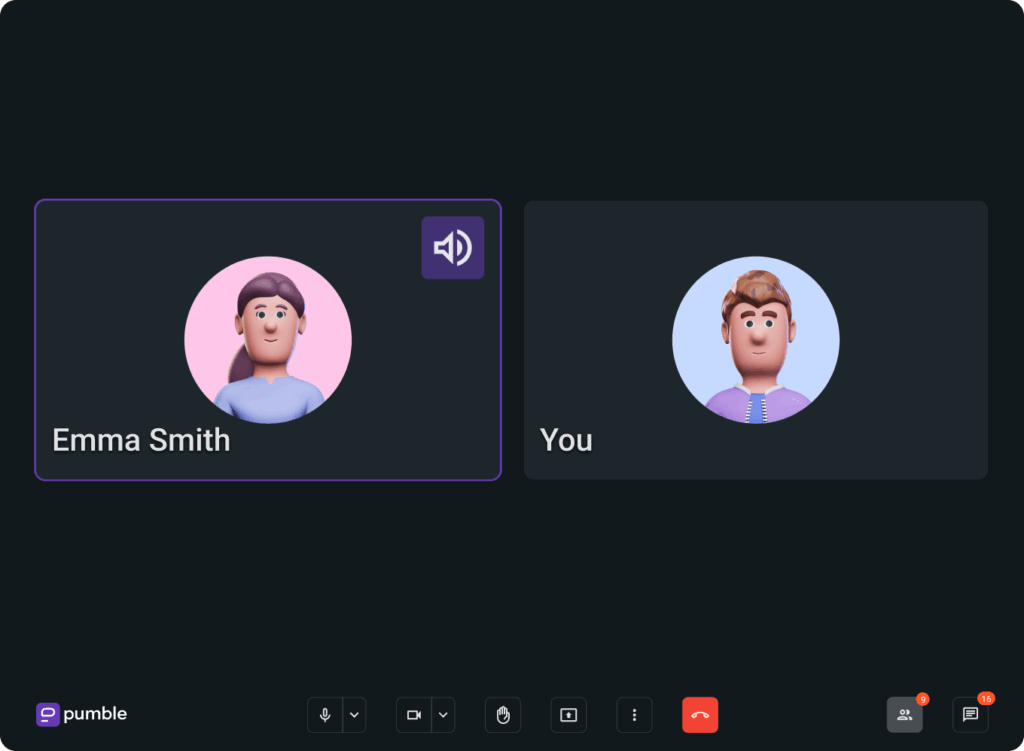
Pour appeler une personne dans votre espace de travail Pumble, il vous suffit d'ouvrir la conversation avec cette personne et de cliquer sur l'icône du téléphone pour démarrer un appel vocal. Comme pour les appels vidéo, il est préférable d'envoyer un lien de réunion lors d'un appel vocal pour un appel de groupe, afin que toutes les personnes concernées puissent se joindre.
Organiser des réunions d'équipe sur Pumble
Partage d'écran
Pumble permet à tous les participants à une réunion de partager l'intégralité de leur écran, une seule fenêtre ou des onglets spécifiques.s
Dans la plupart des cas, les participants partageront un écran pour :
- Présenter : partager des diapositives, des documents ou tout autre support visuel pour appuyer leur présentation,
- Organiser des démonstrations : montrer comment utiliser un logiciel,
- Collaborer en temps réel : travailler ensemble sur un document ou un projet, ou
- Résoudre un problème : aider quelqu'un à résoudre un problème technique en visualisant son écran.
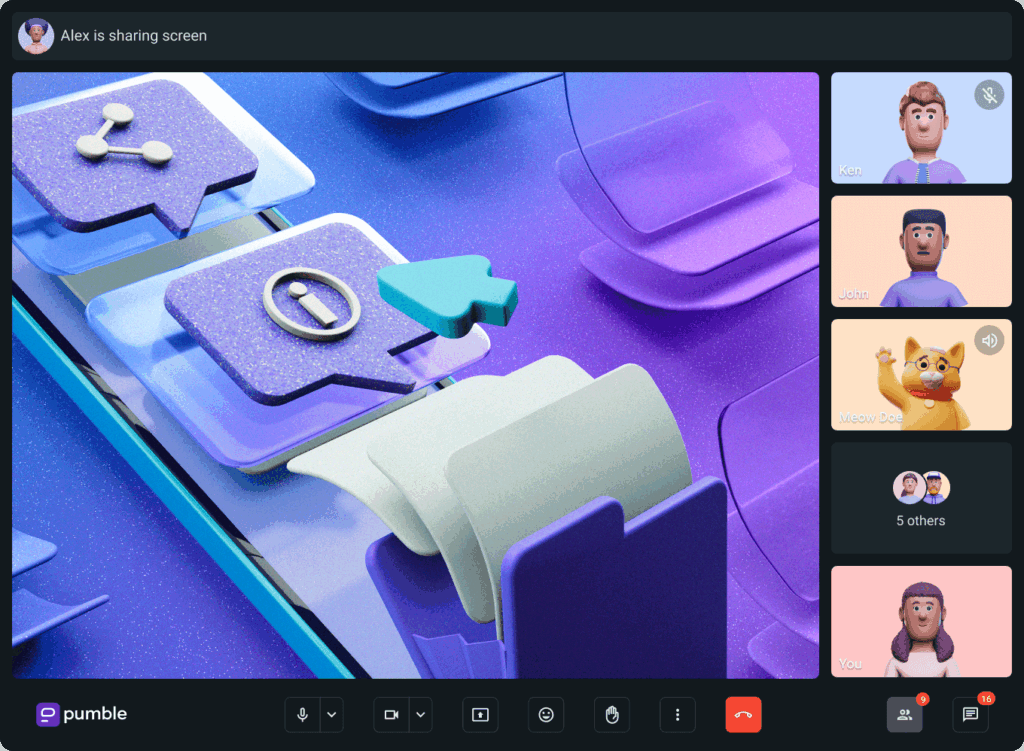
En utilisant le partage d'écran dans Pumble, vous pouvez améliorer la collaboration à distance entre vous et vos collègues. Partager votre écran et collaborer où que vous soyez permet à votre équipe d'être plus productive et efficace dans l'exécution de ses tâches.
Comment utiliser les messages programmés ?
En télétravail, il est fort probable que vous travailliez avec des collègues du monde entier. Vos horaires de travail et vos habitudes peuvent varier. Certains de vos collègues les plus proches pourraient décider de travailler en dehors des heures normales, sans pour autant vous déranger pendant votre temps libre.
Dans tous ces cas, les messages programmés sont la solution idéale. Ils seront envoyés à l'heure de votre choix, sans empiéter sur le temps libre de chacun.
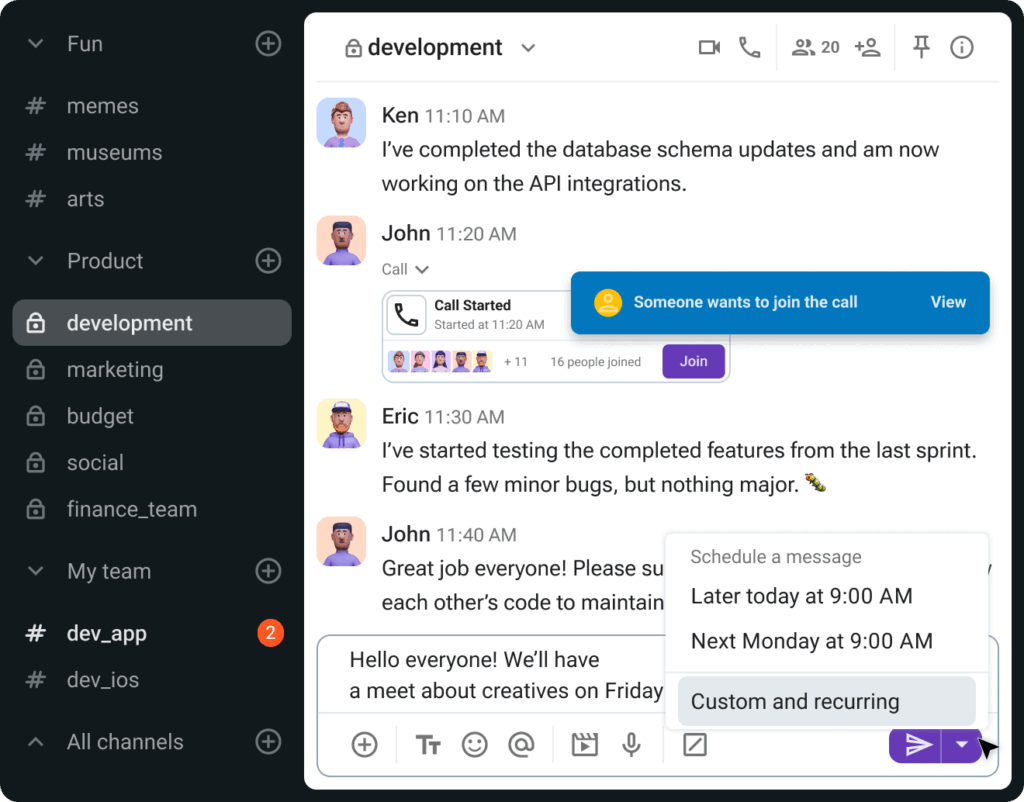
Programmer des messages dans Pumble est simple :
- Saisissez le message que vous souhaitez partager par message privé ou dans un canal,
- Cliquez sur la flèche à côté du bouton d'envoi, et
- Sélectionnez l'heure d'envoi.
Vous pouvez également définir une heure et une date personnalisées pour l'envoi d'un message (par exemple, si vous envoyez un message à un collègue en vacances et que vous connaissez sa date de retour).
Une autre option consiste à définir un message récurrent. Les messages récurrents vous permettent de programmer l'envoi automatique de messages à intervalles réguliers à des utilisateurs spécifiques.
Grâce à cette fonctionnalité, vous n'avez plus besoin d'envoyer de messages répétés aux membres de votre équipe : vous pouvez définir les messages récurrents une seule fois, et Pumble s'occupe du reste.
Une fois l'heure et la date définies, vous devez ensuite choisir la fréquence d'envoi :
- Quotidien,
- Hebdomadaire,
- Bihebdomadaire,
- Mensuel,
- Trimestriel,
- Annuel ou
- Tous les jours en semaine.
Après avoir choisi la fréquence d'envoi du message, vous pouvez choisir sa fin. Vous avez également plusieurs options :
- Après chaque occurrence ou
- Date spécifique.
Une fois tous les paramètres définis, accédez à « Programmer un message » et voilà.
Une fois le message programmé, une ligne d'information apparaîtra dans le message privé/le canal pour vous informer de son envoi.
Cliquez sur l'option « Voir tous les messages programmés » pour afficher la liste et le contenu de tous les messages programmés et brouillons.
Si vous voulez faire des modifications, passez simplement la souris sur votre message programmé et cliquez sur l'icône en forme de crayon à droite, qui représente la modification. Cela vous permet de modifier le contenu du message avant son envoi.
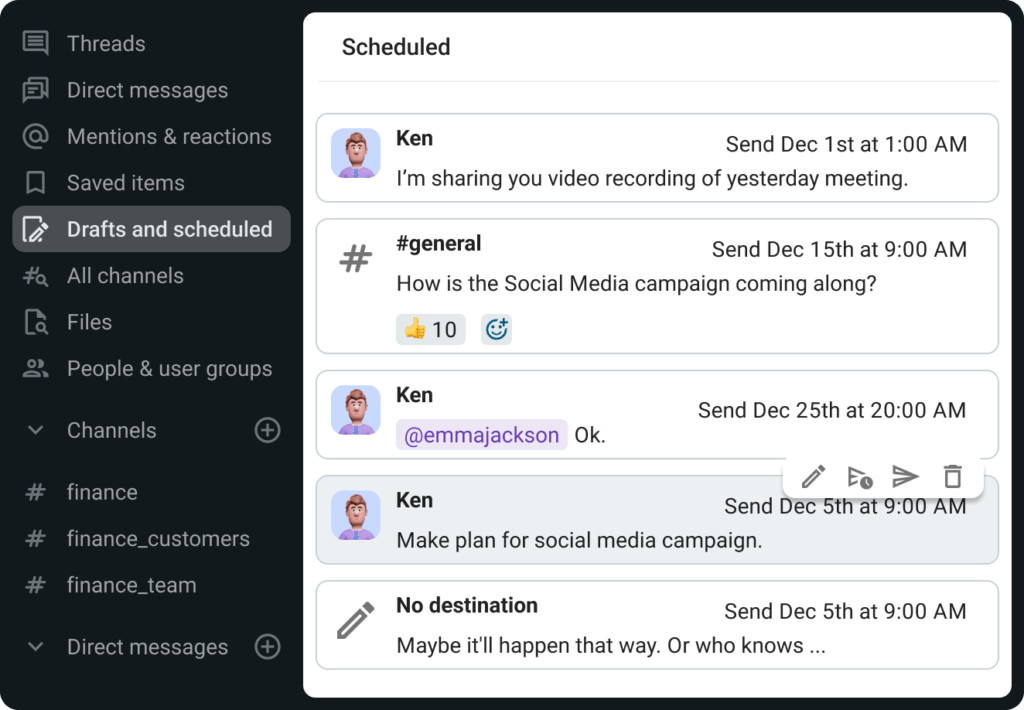
Vous pouvez également modifier la date et l'heure de vos messages programmés si nécessaire. Survolez à nouveau votre message programmé et cliquez sur l'icône à côté de l'icône de modification.
La liste de tous les messages programmés est également disponible dans la section Brouillons et messages programmés de la barre latérale.
Utilisation des messages vocaux
Imaginez que vous êtes pressé, très pressé, et vous devez envoyer un message rapide à vos collègues. Au lieu de le saisir, vous pouvez envoyer un message vocal à un canal accessible à tous.
Si le message est trop long ou complexe, les messages vocaux peuvent être un moyen de communication plus efficace. De plus, parler est plus rapide que taper, surtout en déplacement.
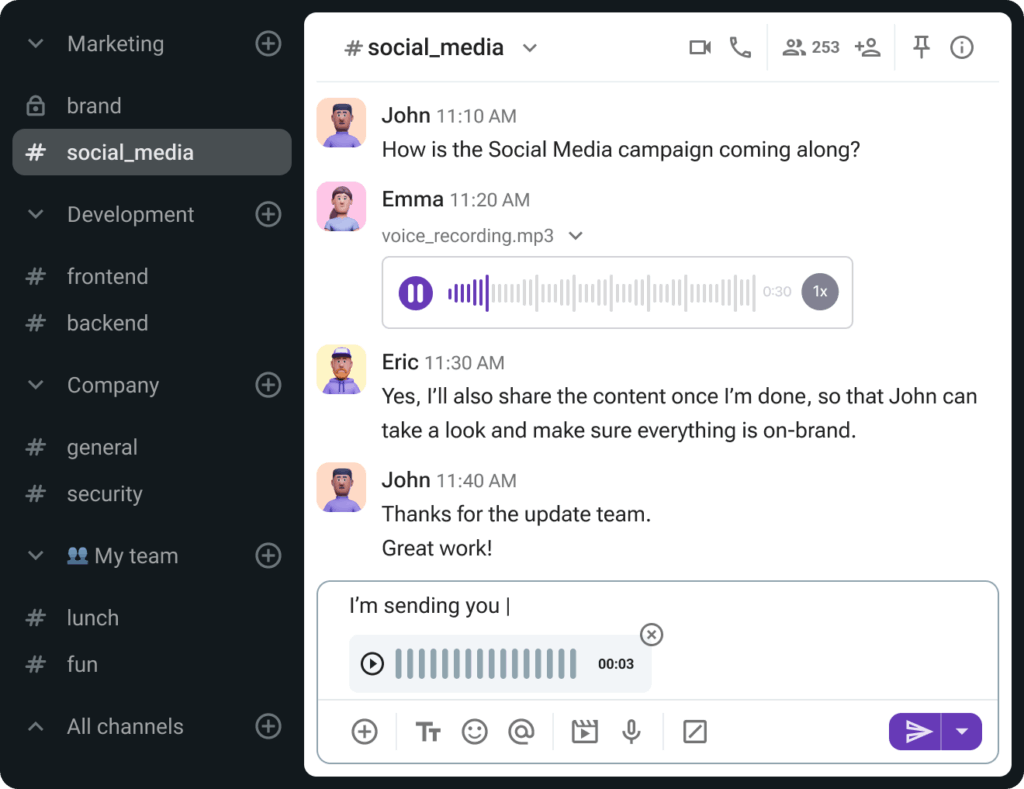
L'utilisation des messages vocaux vous permet d'ajuster votre ton, de rendre un message plus personnel et plus mémorable à la fois. Nous savons tous combien il est important de moduler un message pour qu'il soit perçu exactement comme vous le souhaitez. De plus, pour certaines personnes, les messages vocaux sont la forme de communication la plus courante au quotidien.
La plupart des outils de communication et de collaboration d'équipe, tels que Pumble, simplifient l'enregistrement et l'écoute des messages vocaux.
Voici comment procéder sur Pumble :
- Ouvrez le canal ou le message direct (DM) où vous voulez envoyer le message vocal.
- Appuyez sur l'icône du microphone.
- Commencez à enregistrer votre message.
- Lorsque vous avez terminé l'enregistrement, appuyez sur la coche.
- Ajoutez un message texte à votre message vocal si vous voulez.
- Envoyez le message.
Utilisation des messages vidéo
Encore plus que les messages vocaux, les messages vidéo vous permettent d'expliquer des idées complexes, de présenter des propositions et de clarifier des objectifs d'une manière que les autres formats de messagerie ne permettent pas. Que vous présentiez un nouveau produit ou que vous informiez vos collègues des derniers résultats de campagne, la vidéo garantit que votre message se démarque.
De plus, les messages écrits manquent souvent de clarté, nécessitant de nombreux suivis. Le message vidéo, quant à lui, offre une communication claire et concise, faisant gagner du temps à toutes les personnes impliquées.
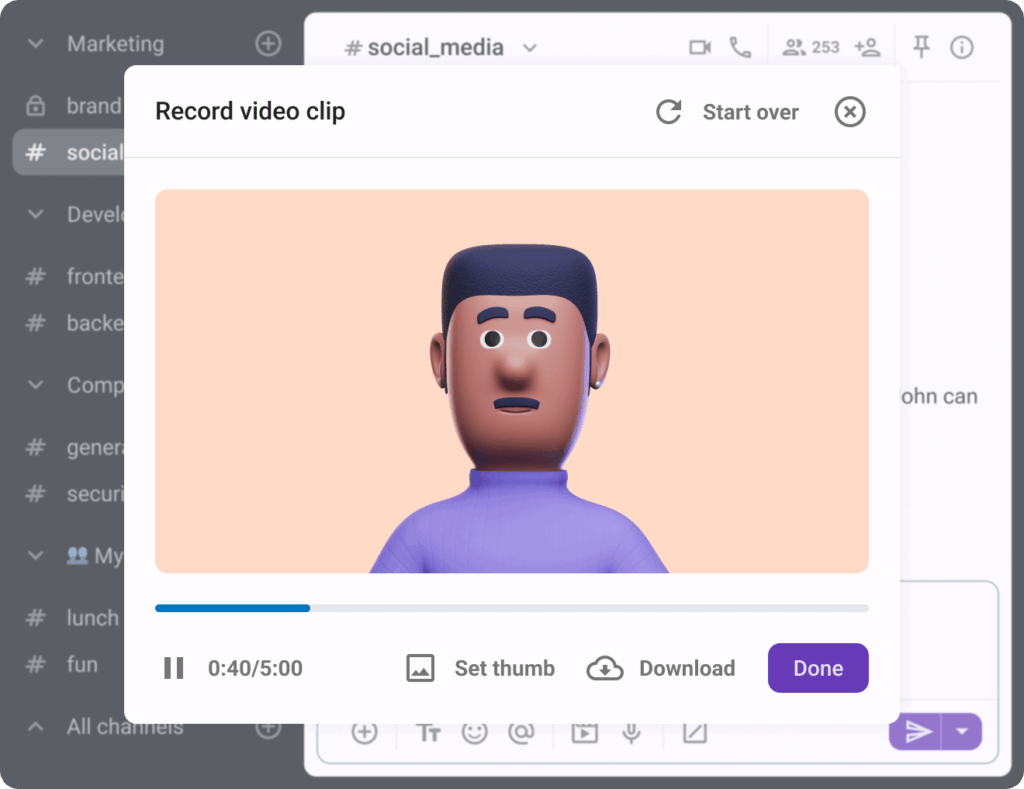
Lorsque vous envoyez à vos partenaires un message vidéo personnalisé, ils n'ont pas besoin de fouiller dans leurs messages. Ils voient votre visage, entendent votre voix et comprennent le contexte en quelques secondes.
De plus, le fuseau horaire n'a aucune importance. Vous envoyez un message vidéo, et ils le regarderont au moment qui leur convient. C'est efficace, efficient et productif à la fois.
Voici les étapes à suivre pour enregistrer et lire des messages vidéo dans Pumble :
- Ouvrez l'application Pumble sur votre appareil et naviguez vers le canal ou le message direct où vous voulez envoyer le message vidéo.
- Cliquez sur l'icône « Caméra » à côté de la boîte de message vocal.
- Cliquez sur le bouton rouge « Enregistrer » pour commencer l'enregistrement de votre message vidéo.
- Enregistrez votre message en appuyant sur le bouton et en parlant dans le microphone de votre appareil. Vous pouvez enregistrer pendant jusqu'à 5 minutes.
- Une fois l'enregistrement terminé, sélectionnez le bouton « Arrêter ». Vous aurez la possibilité de prévisualiser votre message vidéo avant de l'envoyer.
- Cliquez sur le bouton « Terminer » pour partager votre message vidéo dans le canal ou le DM sélectionné.
- Vous pouvez taper un texte dans la zone de texte pour l'envoyer en même temps que la vidéo.
Enregistrez et envoyez des messages vidéo et vocaux avec Pumble
Étape 5 : Construisez la base de connaissances consultable de votre équipe
Dans Pumble, vous bénéficiez par défaut d'un accès illimité à vos messages et fichiers, sans aucune limite.
Vous pouvez ainsi trouver toutes vos conversations à tout moment. Contrairement à de nombreux outils de communication d'équipe qui imposent des limites différentes sur les conversations passées, sauf si vous passez à une version supérieure, Pumble vous offre un historique illimité des messages avec le plan GRATUIT.
Cela peut transformer ainsi Pumble en une base de connaissances permanente et consultable pour votre entreprise.
Et la recherche dans Pumble signifie que :
- Vous n'aurez pas de messages et fichiers perdus.
- Vous n'aurez pas besoin de se demander « Où avons-nous parlé de cela ?»
- Vous aurez accès instantané aux décisions, liens et documents partagés.
Historique illimité des messages = Recherche illimitée
La plupart des plateformes de collaboration limitent l'historique des messages avec les offres gratuites, ce qui signifie que vous ne pouvez rechercher que les messages les plus récents. Si les détails d'un projet ou un document ont été partagés il y a plusieurs mois, ils ont disparu, sauf si vous passez à une version supérieure.
Avec Pumble, ce type de barrière n'existe plus. Le plan gratuit inclut un historique illimité des messages, ce qui permet à votre équipe de rechercher l'intégralité des conversations de votre entreprise. Du premier jour à la cinquième année, rien n'est perdu.
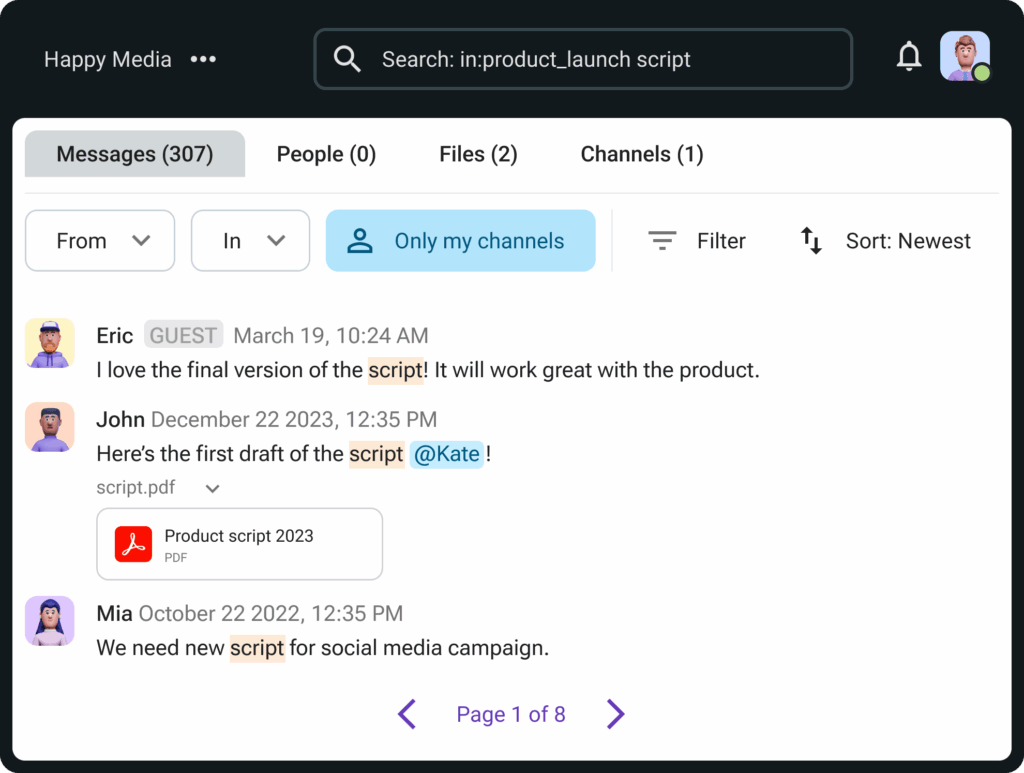
La recherche dans Pumble devient ainsi non seulement une fonctionnalité, mais aussi le pilier de la stratégie de gestion des connaissances de votre entreprise.
Associée à un historique illimité des messages, la recherche dans Pumble offre une valeur ajoutée durable à toute l'entreprise :
- Une base de connaissances dynamique — chaque décision, brainstorming ou fichier partagé est disponible en permanence.
- Une intégration plus rapide — en recherchant les anciennes conversations, les nouveaux employés peuvent se mettre à jour sur les décisions passées, les projets et la culture d'entreprise.
- Une réduction du repartage — au lieu de demander à leurs collègues de repartager des informations, les membres de l'équipe peuvent trouver les réponses dont ils ont besoin.
- Une transparence dans l'équipe — les équipes travaillant sur différents projets peuvent toujours accéder aux connaissances pertinentes.
- Une conformité à long terme — pour les secteurs où la documentation et la conformité sont importantes, disposer d'archives consultables de chaque conversation est essentiel.
Comment fonctionne la recherche dans Pumble ?
La recherche de Pumble est conçue pour être rapide, intuitive et précise, vous permettant de trouver ce dont vous avez besoin en quelques secondes.
Voici son fonctionnement.
Recherche par mot-clé
Saisissez un mot ou une expression spécifique pour retrouver instantanément chaque message ou fichier. C'est idéal pour retrouver des noms de projets, des informations sur des clients ou des tâches spécifiques.
Recherche sur les canaux et les messages privés
Peu importe où une conversation a eu lieu — canal public, privé ou message privé — Pumble la retrouvera. Il vous suffit de saisir le nom du canal si vous le connaissez, ou le nom d'un collègue si vous recherchez un message privé, et le tour est joué.
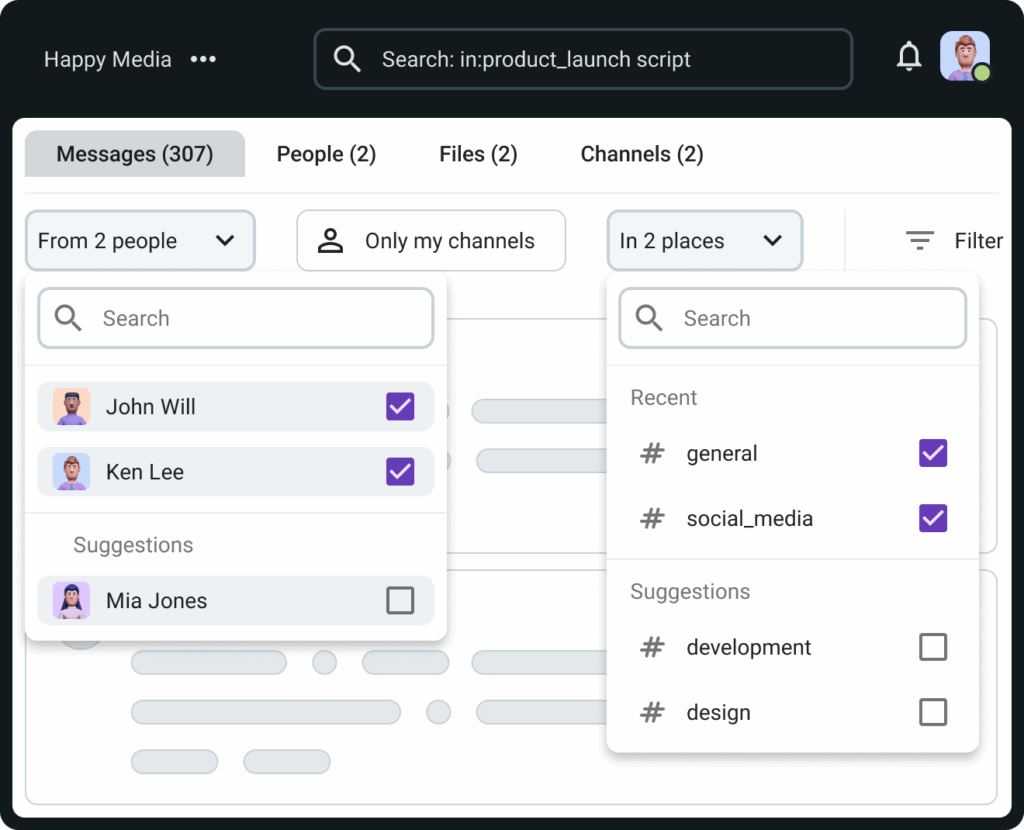
Recherche de fichiers et de liens
La recherche de Pumble fonctionne également par noms de fichiers et liens, vous permettant ainsi de retrouver rapidement une présentation ou un document partagé il y a plusieurs mois.
Bonnes pratiques pour optimiser la recherche dans Pumble
Pour optimiser les avantages de la recherche dans Pumble, voici quelques points à considérer :
- Utilisez des noms de canaux clairs et cohérents (par exemple, #projet-marketing, #client-macros, etc.) pour des résultats de recherche plus pertinents.
- Favorisez l'utilisation de noms de fichiers descriptifs lors du partage de documents (par exemple, rapport-budget-t2.pdf, version-2-finale.pdf, etc.).
- Optimisez l'épinglage de messages et les fils de discussion pour les décisions importantes, puis utilisez la recherche pour y accéder ultérieurement.
Au fil du temps, Pumble peut devenir bien plus qu'une simple application de messagerie. Il peut devenir la mémoire de votre entreprise et une base de connaissances vivante.
Étape 6 : Gérez votre concentration et réduisez le bruit
Dans l'espace de travail numérique d'aujourd'hui, la communication est permanente. Les messages, les mises à jour et les mentions peuvent s'accumuler rapidement, rendant difficile de distinguer l'urgence du bruit. C'est pourquoi les notifications de Pumble sont conçues pour vous maintenir informé tout en préservant votre concentration.
Grâce à des fonctionnalités intelligentes comme les mentions, le mode « Ne pas déranger », la désactivation du son des canaux et la possibilité de suspendre les notifications, les paramètres de notification de Pumble vous offrent un contrôle total : vous décidez quand, où et comment vous souhaitez être notifié.
Pourquoi les notifications Pumble sont importantes
Sans paramètres de notification adaptés, les outils de collaboration peuvent nuire à la productivité. Les pings incessants vous empêchent de travailler en profondeur et les mises à jour importantes sont noyées sous le flot de messages.
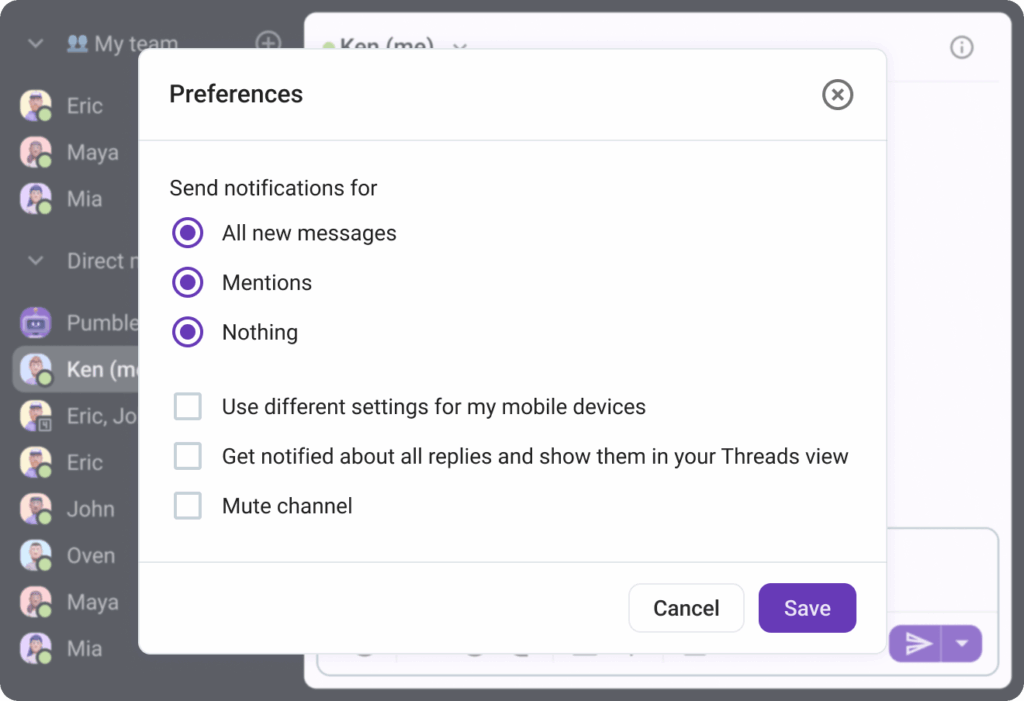
C'est pourquoi les notifications Pumble sont conçues pour concilier deux besoins essentiels :
- Rester informé de ce qui compte vraiment, et
- Préserver son temps de concentration en minimisant les distractions inutiles.
Avec les messages illimités déjà inclus dans le plan GRATUIT de Pumble, les notifications fonctionnent de concert avec la recherche pour vous assurer de ne manquer aucune information importante, que vous la consultiez en temps réel ou ultérieurement.
Pour profiter au maximum des notifications dans Pumble, essayez ceci :
- Personnaliser les notifications par canal — garder les canaux urgents actifs et désactiver les autres,
- Utiliser le mode « Ne pas déranger » pendant les heures de concentration intense,
- Favoriser les mentions uniquement lorsque la contribution est nécessaire,
- Mettre en pause les notifications pendant les réunions et les présentations.
Comment fonctionnent les notification de Pumble
Les notifications flexibles de Pumble s'adaptent à votre rôle, à la taille de votre équipe et à votre style de travail.
Notifications standard
Par défaut, Pumble vous avertit de l'arrivée de nouveaux messages dans les canaux ou les messages directs. Vous êtes ainsi toujours informé des conversations actives.
Mentions dans Pumble
L'un des atouts majeurs des notifications Pumble réside dans la gestion des mentions. Dans un espace de travail dynamique avec plusieurs canaux, des milliers de messages peuvent affluer chaque jour. Mais tous ne requièrent pas votre attention. C'est là que les mentions font toute la différence.
Lorsqu'un collègue tape @votrenom, vous êtes instantanément averti. Même si le canal est désactivé ou que vos notifications générales sont limitées, Pumble veille à ce que les mentions prennent le pas sur ces paramètres afin que vous ne manquiez rien d'important.
Voici quelques types de mentions dans Pumble :
- Mentions sur l'ensemble du canal — pour annoncer quelque chose d'important pour tous, utilisez @canal ou @ici.
- Mention directe — pour notifier une personne spécifique (p. ex., @Emma), idéale lorsque quelqu'un a besoin de votre avis, d'une révision ou d'une décision.
- Mentions de groupe — pour les équipes utilisant des groupes d'utilisateurs (p. ex., @équipe-conception) et souhaitant être informées sans spammer qui que ce soit.
Selon des types de mentions, les meilleures pratiques sont les suivantes :
- Utiliser les mentions directes lorsque vous avez besoin d'une réponse claire.
- Éviter d'abuser des mentions sur l'ensemble du canal pour éviter la lassitude liée aux notifications.
- Établir des règles d'équipe pour savoir quand et comment mentionner des personnes.
- Encourager vos collègues à utiliser les mentions pour attribuer des responsabilités et pas seulement pour des mises à jour aléatoires.
Les mentions transforment les notifications dans Pumble en un système de priorisation — au lieu de réagir à tout, vous êtes alerté uniquement lorsque cela compte vraiment.
Mode « Ne pas déranger »
S'il est important de rester informé, les notifications constantes peuvent nuire à la concentration et augmenter le stress. C'est pourquoi Pumble propose le mode Ne pas déranger, qui vous permet de désactiver les notifications à des heures précises.
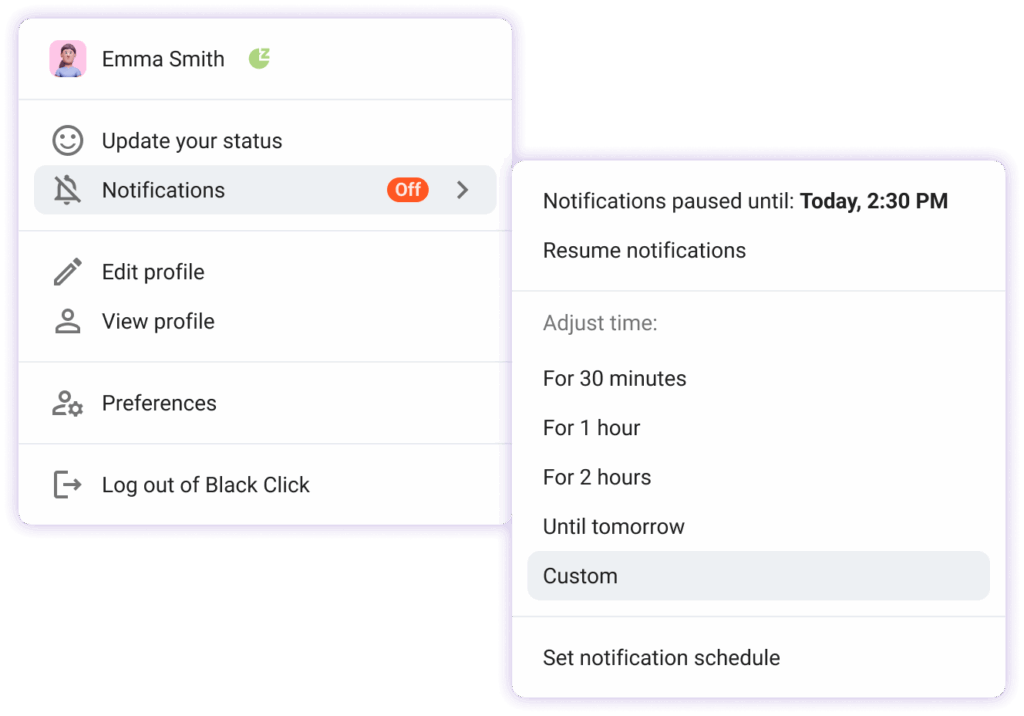
Avec le mode « Ne pas déranger », vous ne recevrez ni pop-ups, ni son, ni notifications d'applications tierces. Les messages arriveront néanmoins dans votre espace de travail, vous attendant dès que vous le souhaiterez. Cela vous permet de contrôler votre journée de travail, de préserver votre temps personnel et de maintenir des limites plus saines.
Nous vous recommandons d'utiliser le mode « Ne pas déranger » :
- Pendant vos sessions de travail intenses — vous pouvez bloquer les notifications pendant quelques heures lorsque vous avez besoin de concentration totale,
- Pendant vos réunions et présentations — évitez les distractions lors des appels importants,
- Après les heures de travail — évitez les notifications après le travzil ou le week-end,
- Pendant vos vacances et vos jours de congé — laissez vos collègues vous envoyer des mises à jour sans perturber votre temps libre.
Les avantages du mode « Ne pas déranger » sont les suivants :
- Réduit le stress et aide à prévenir l'épuisement professionnel,
- Favorise l'équilibre entre vie professionnelle et vie privée dans les équipes à distance et hybrides,
- Évite les distractions tout en conservant les conversations enregistrées et consultables,
- Permet aux collègues de respecter les limites tout en assurant une communication fluide.
🎓 Astuce Pro de Pumble
Même quand le mode « Ne pas déranger » est activé, vous pouvez consulter toutes les mentions manquées une fois connecté. Comme les mentions mettent en avant ce qui vous intéresse le plus, vous ne perdez pas de temps à rattraper les conversations inutiles.
Désactiver les notifications des canaux
Tous les canaux n'ont pas la même importance. Par exemple, une conversation informelle sur les #animaux-de-compagnie ne requiert pas la même urgence qu'un canal sur #échéance-projet. Grâce aux paramètres de désactivation des canaux, vous pouvez désactiver les notifications de canaux spécifiques tout en continuant à les consulter à votre rythme.
Suspendre les notifications
Si vous avez besoin de rester concentré sans interruption, Pumble vous permet de suspendre temporairement les notifications. Que vous écriviez, codiez ou fassiez une présentation, vous ne serez plus dérangé jusqu'à ce que vous choisissiez de réactiver les alertes.
Avantages des notifications dans Pumble
Quand elles sont utilisées intentionnellement, les notifications Pumble aident les équipes à trouver le juste équilibre entre réactivité et productivité.
Voici pourquoi elles sont importantes, elles :
- Priorisent l'essentiel — les mentions et les notifications personnalisées vous permettent de voir les messages qui vous sont destinés, sans être submergé par la moindre mise à jour.
- Gérent votre temps de concentration — grâce aux notifications de pause et au mode « Ne pas déranger », bloquez les distractions lorsque vous travaillez sur des tâches importantes.
- Réduisent le stress et l'épuisement professionnel — en contrôlant vos notifications, vous pouvez réduire l'anxiété causée par les notifications incessantes.
- Communique plus intelligente — lorsque les équipes savent que les mentions déclenchent des notifications, elles sont naturellement plus attentives à la façon dont elles identifient leurs collègues.
- Adaptent à différents styles de travail — les notifications Pumble s'adaptent à votre flux de travail, quel que soit votre poste dans l'entreprise.
Étape 7 : Collaborez au-delà de votre équipe principale
Les équipes modernes travaillent rarement de manière isolée. Qu'il s'agisse de freelances ou de consultants, de clients ou de fournisseurs, la collaboration externe est essentielle à la réalisation des projets.
Mais inviter des partenaires externes à l'espace de communication de votre équipe peut s'avérer risqué. Soit vous leur accordez un accès trop large, soit vous les restreignez tellement que la collaboration devient frustrante.
C'est là que les invités dans Pumble font toute la différence. Cette fonctionnalité vous permet d'inviter des partenaires externes à collaborer de manière sécurisée et flexible, sans perturber le flux de travail interne de votre équipe.
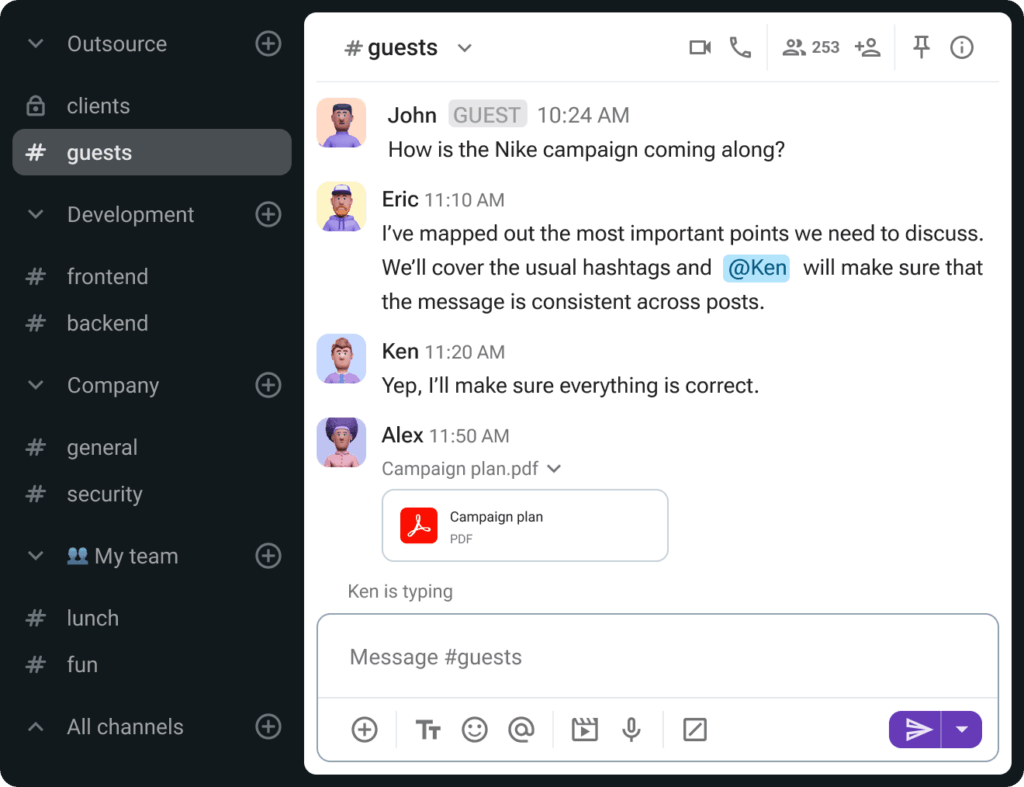
Que vous travailliez avec un designer, un entrepreneur ou un client de longue date, l'accès invité vous permet de gérer la transparence et la rapidité.
Comme nous le savons, l'essor du télétravail et des équipes à distance a brouillé les frontières entre interne et externe.
Une agence marketing peut travailler en étroite collaboration avec l'équipe interne d'un client. Une entreprise de logiciels peut faire appel à des développeurs ou des consultants indépendants. Une association à but non lucratif peut s'associer à des donateurs ou des sponsors.
Sans une configuration adéquate, ces collaborations peuvent se dérouler entre les emails, les fichiers et les applications de messagerie ad hoc. Cela crée des silos, ralentit les projets et augmente les risques de mauvaise communication.
En invitant des invités dans Pumble, vous centralisez toutes les collaborations, externes et internes, en un seul endroit. Tout le monde communique dans le même espace de travail, mais avec un accès basé sur les rôles qui garantit la sécurité et l'organisation des informations.
Comment fonctionnent les invités dans Pumble
Les invités dans Pumble sont des rôles utilisateurs spécifiques, conçus spécifiquement pour les personnes extérieures à votre entreprise. Contrairement aux membres à part entière, les invités ont un accès limité, ce qui garantit qu'ils ne peuvent voir que ce qui est pertinent pour leur travail.
Pumble propose deux types d'accès invités :
- Invités à canal unique — ces invités n'ont accès qu'à un seul canal, où toutes les communications pertinentes sont centralisées. C'est idéal pour les collaborations à court terme avec des freelances ou des partenaires qui ne suivent qu'un seul projet spécifique.
- Invités multicanaux — ces invités peuvent être ajoutés à plusieurs canaux simultanément, ce qui leur permet de suivre les conversations entre différents projets ou équipes sans devenir membres à part entière de l'espace de travail. Ce rôle est idéal pour les collaborateurs à long terme ou sur plusieurs projets.
🎓 Astuce Pro de Pumble
Les invités ne peuvent envoyer de messages privés qu'à un membre du ou des mêmes canaux. En revanche, les membres peuvent envoyer des messages privés à n'importe quel invité, même s'ils ne sont pas sur le même canal.
Travaillez plus efficacement avec les liens de réunion partageables
Grâce aux liens de réunion partageables de Pumble, vous pouvez instantanément organiser un appel vidéo et envoyer le lien directement à un partenaire externe — aucun téléchargement ni configuration compliquée.
Les invités, les clients ou les freelances peuvent simplement cliquer sur le lien et rejoindre la réunion directement depuis leur navigateur ou l'application Pumble.
Cela simplifie :
- Le brainstorming avec les clients sans avoir à changer de plateforme,
- La revue des livrables avec les freelances en face à face et leur feedback instantané,
- Les points d'avancement avec les partenaires externes dans un environnement sécurisé,
- La gestion des outils tiers de réunion et la centralisation de toute la collaboration.
Le lien étant partageable, même les personnes qui ne sont pas membres permanents de votre espace de travail peuvent participer à votre appel. Cela signifie une collaboration plus fluide et moins de barrières entre vous et vos partenaires externes.
Avantages d'inviter des invités sur Pumble
Ajouter des partenaires externes en tant qu'invités à votre espace de travail Pumble crée un moyen de collaboration simplifié et sécurisé.
Communication centralisée avec les partenaires
Au lieu de jongler entre les emails, les applications de messagerie et les outils tiers, tout est regroupé dans Pumble. Les invités voient toutes les mises à jour pertinentes au même endroit : messages, fichiers partagés, liens et ressources épinglées.
Transparence accrue
La transparence est essentielle lorsque vous travaillez avec des clients et des contractuels. Les invités sur Pumble peuvent voir la progression en temps réel, accéder aux mises à jour du projet et suivre les discussions sans attendre que quelqu'un leur fournisse les informations.
Sécurité et confidentialité
Contrairement au fait de donner un accès complet de membre à des personnes externes, le rôle d'invité protège votre espace de travail interne. Les invités ne voient que ce à quoi ils sont invités, que ce soit un seul canal de projet ou plusieurs projets en cours.
Feedback plus rapide
Lorsque les partenaires sont ajoutés directement aux canaux de projet, ils peuvent donner leur avis instantanément. Plus de retards causés par des échanges d'emails. Un designer peut partager une ébauche, un client peut répondre immédiatement, et l'équipe peut s'ajuster sur-le-champ.
Professionnalisme et confiance
Inviter des clients, des fournisseurs et des sous-traitants dans votre espace de travail Pumble démontre votre professionnalisme. Cela indique que vous êtes suffisamment sûr de vous pour collaborer ouvertement et que vous accordez de l'importance à une communication structurée et transparente. Avec le temps, cela contribue à établir la confiance et à renforcer les relations à long terme avec vos partenaires externes.
Créer des équipes plus fortes avec une meilleure communication
La communication d'équipe efficace ne se résume pas à l'échange de messages. Il s'agit de créer un environnement où chaque membre de l'équipe se sent connecté, informé et habilité à donner le meilleur de lui-même.
Qu'il s'agisse d'organiser des conversations dans des canaux, de passer à des appels vidéo, de gérer les notifications ou de collaborer avec des invités, les outils modernes ont transformé la manière dont les équipes et les entreprises partagent l'information et font progresser les projets.
La véritable clé de la communication d'équipe réside dans l'établissement d'habitudes de communication qui allient clarté, transparence et concentration. Pumble réunit tous ces éléments en un seul endroit. En centralisant la communication tout en la maintenant simple et sécurisée, Pumble aide les équipes de toutes tailles à créer les fondations d'un succès à long terme.
Si vous souhaitez que votre équipe travaille de manière plus ouverte, efficace et confiante, le chemin commence par une meilleure communication, et Pumble est là pour vous y aider.
Démarrer avec Pumble dès aujourd'hui
Comment nous examinons cet article : Nos rédacteurs et éditeurs vérifient les articles et les mettent à jour lorsque de nouvelles informations sont disponibles, afin qu'ils soient toujours d'actualité.